iGridd - das ultimative neue Applet
Spiele offline
Mit WebStart kannst Du:- Puzzle lösen während Du nicht mit dem Internet verbunden bist.
- Eine unbegrenzte Anzahl Puzzle speichern.
Wie beginne ich?
Zuerst musst Du die Puzzle herunterladen und folgendermaßen auf Deinem Rechner speichern:
Öffne WebStart, klicke die "Remember"-Option an, und drücke OK.
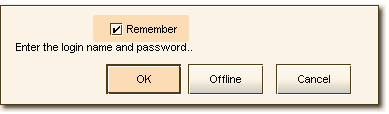
Wähle ein Puzzle aus und drücke auf die Lösen-Taste.
Das Datei-Menü hat zwei Varianten zum Speichern:
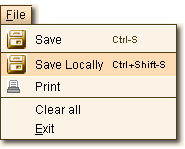 | Benutze Lokal Speichern (Ctrl+Shift-S), um das Puzzle offline zu speichern, d.h.: auf Deinem Computer. Lokal Speichern erlaubt Dir, eine unbegrenzte Zahl an Puzzles zu speichern. Du kannst ein leeres Puzzle speichern, ein teilweise gelöstes oder ein Puzzle, welches Du auch online gespeichert hast. |
Die Offline-Anwendung benutzen
Öffne WebStart und drücke die Offline Taste.
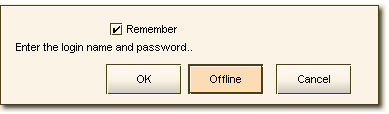
Lösen - Wenn das Puzzle gelöst ist, zeigt die Anwendung Dir das komplette Bild und registriert es als lokal gelöst.
Speichern - Während Du offline bist, kannst Du fortfahren, Puzzles zu speichern, aber nur auf Deinem Computer.
Aktualisiere Deinen Punktestand - Öffne WebStart im Online Modus. Die Anwendung wird Deine Gelöst-Spielstände registrieren und Deinen Punktestand automatisch aktualisieren.
Du musst nicht Deinen Punktestand nach jedem gelösten Puzzle aktualisieren. Die Anwendung kann eine unbegrenzte Anzahl an Gelöst-Spielständen auf einmal registrieren. Aber um auf der sicheren Seite zu sein, empfehlen wir, den Punktestand gelegentlich zu aktualisieren.
Bewerten/Kommentare schreiben - Nachdem Dein Spielstand online registriert ist, kannst Du das Puzzle bewerten und Deine Kommentare schreiben.
Speicher löschen - Wenn Du Puzzles von Deiner Lokalen Speicherliste entfernen möchtest - klicke auf die Speicherung Löschen-Taste.
Wichtige Hinweise
Die Offline-Option ist nur in WebStart zugänglich.
-
Puzzles, die Du lokal speicherst, sind nur auf Deinem Computer gesichert. Du musst sie sicher verwahren und von Zeit zu Zeit ein Backup machen. Wenn Du planst, ein neues Betriebssystem zu installieren oder einen neuen Computer zu kaufen - bringe die gespeicherten Spielstände an einen sicheren Platz und kopiere Sie hinterher in Dein neues System / Deinen neuen Computer zurück.
Wie machst Du eine Backup-Sicherung von den gespeicherten Puzzles?
Sie sind normalerweise in folgendem Verzeichnis gespeichert:
C:\Documents and Settings\YOURNAME\.iGridd\gsaved
Du kannst auch nach "gsaved" suchen. Der Ordner, den Du findest, enthält die Lokal Gespeicherten Puzzles. Ein anderer Weg, um eine Backup-Sicherung der Lokal Gespeicherten Puzzles zu machen, ist, sie auch online zu speichern.
Öffne WebStart im Online Modus. Der Ordner Lokal Gespeichert enthält die List der Puzzles, die Du auf Deinem Computer gesichert hast. Öffne das Puzzle und benutze die Speichern (Ctrl-S)-Option, um es auf der Internet-Seite zu speichern.
Bitte denke daran, dass das Maximum an online gespeicherten Puzzles immer noch 50 ist.Den Lokal Gespeicherten Puzzles ist nur ein Dateiordner zugewiesen. Wenn Du Deinen Computer mit anderen WebStart Benutzern teilst - Wirst Du ihre gespeicherten Puzzles auf Deinen Rechner laden und sie werden Deine bekommen. Passt auf, dass Ihr Eure jeweilige Arbeit nicht überschreibt.
Gelöst-Punkte werden pro Anwender registriert. Derjenige, der WebSart geöffnet hat, wenn das Puzzle gelöst wird, bekommt die Punkte gutgeschrieben.

